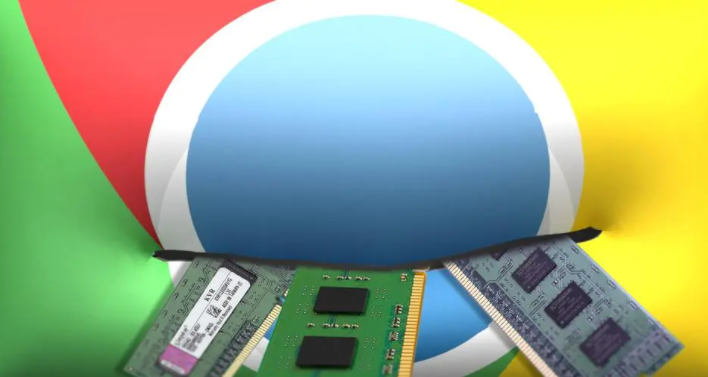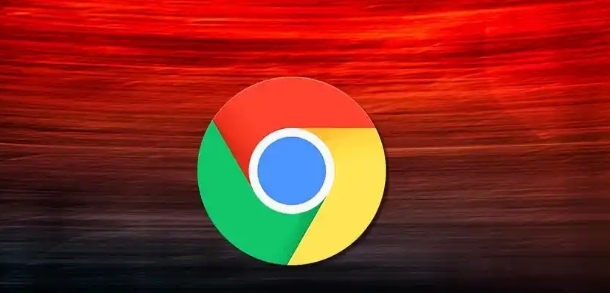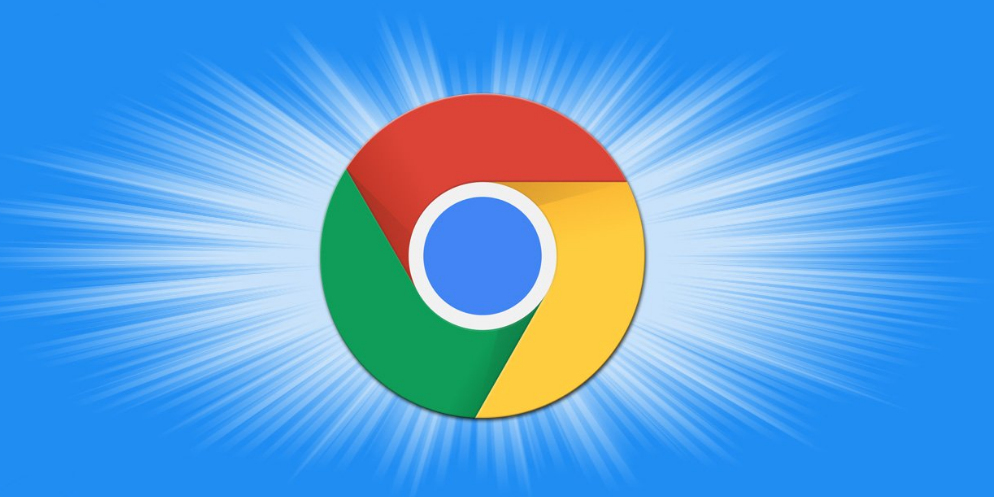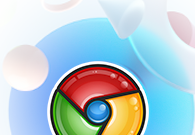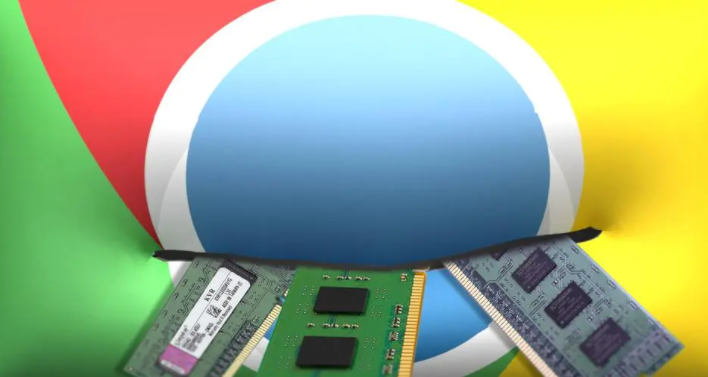
以下是Google浏览器下载及
多设备同步详细步骤:
一、Google浏览器下载方法
1. 通过官网下载:打开浏览器,输入https://www.google.com/intl/zh-CN/chrome/,进入谷歌Chrome浏览器的官方下载页面。在页面中,根据操作系统选择对应的版本,如Windows、Mac、Linux等。点击“下载Chrome”按钮,浏览器会开始下载安装文件。下载完成后,找到安装文件并双击运行,按照安装向导的提示完成安装过程。
2. 通过软件下载平台下载:除了官网,一些正规的软件下载平台也提供Google Chrome浏览器的下载链接。但在选择下载平台时,要注意其信誉和
安全性,避免下载到带有恶意软件或篡改过的安装文件。找到可靠的软件下载平台后,搜索“Google Chrome浏览器”,选择合适的版本进行下载。下载速度可能会比官网快一些,但同样需要注意安装过程中的提示,避免安装不必要的附加软件。
二、多设备同步步骤
1. 登录Google账户:打开Chrome浏览器,点击右上角的头像或初始页面的用户图标,选择“登录”,输入你的Google账户邮箱和密码完成登录。
2. 访问设置菜单:登录后,点击浏览器右上角的三个垂直点(更多选项),在下拉菜单中选择“设置”。
3. 开启同步功能:在设置页面左侧菜单中选择“你和Google”,找到“同步和Google服务”部分,点击“同步……”按钮或直接开启“同步所有内容”开关。你还可以自定义同步的项目,如书签、历史记录、密码、
扩展程序等。
4. 确认设备:首次启用时,系统可能会要求你验证身份,按照提示操作即可。
总之,通过以上步骤和方法,您可以有效地管理Chrome浏览器的下载和隐私保护功能,提升浏览效率。记得定期检查和更新浏览器及插件版本,保持系统的稳定性和安全性。